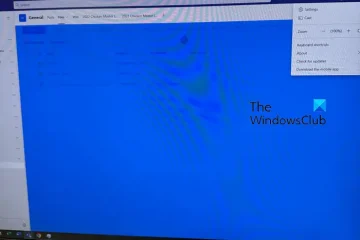Jeślioperacja została anulowana przez użytkownika (0x4C7) Błąd Steam nadal Cię niepokoi; wtedy ten post może pomóc. Steam to platforma cyfrowej dystrybucji gier wideo firmy Valve. Pomimo tego, że jest jedną z najbardziej znanych platform do gier, od czasu do czasu napotyka błędy i błędy. Jednym z takich błędów jest to, że operacja została anulowana przez błąd użytkownika. Pełny komunikat o błędzie brzmi:
Nie udało się uruchomić procesu „GRA”
Operacja została anulowana przez użytkownika.” (0x4C7)
Na szczęście możesz zastosować się do tych sugestii, aby naprawić błąd.
Jaki jest błąd Operacja została anulowana przez użytkownika?
Operacja została anulowana przez użytkownika Błąd na Steam zwykle występuje, gdy użytkownik próbuje zainstalować lub zaktualizować grę, ale anuluje to przed zakończeniem. Istnieją jednak inne przyczyny, dla których ten błąd może wystąpić. Niektóre z nich to:
Niestabilne połączenie internetowe Problemy z serwerem Steam Uszkodzone pliki gry Przerwy spowodowane przez zaporę ogniową lub oprogramowanie antywirusowe
Naprawa Operacja została anulowana przez użytkownika (0x4C7) Błąd Steam
Napraw błąd Steam 0x4C7 , Operacja została anulowana przez użytkownika, postępuj zgodnie z tymi sugestiami:
Sprawdź połączenie internetoweSprawdź integralność plików gryZaktualizuj sterowniki graficzneWyczyść pamięć podręczną pobierania SteamUruchom Steam jako administratorTymczasowo wyłącz program antywirusowy i zaporę sieciowąPonownie zainstaluj grę
Zobaczmy teraz szczegółowo.
1] Sprawdź połączenie internetowe
Wolne lub niestabilne połączenie internetowe może być przyczyną anulowania operacji przez użytkownika (0x4C7). Występuje błąd Steam. Wykonanie testu prędkości pozwoli upewnić się, że połączenie internetowe działa prawidłowo. Jeśli jednak Twoja prędkość jest mniejsza niż wybrany plan, uruchom ponownie modem i router.
2] Sprawdź integralność plików gry
Jeśli pliki gry Steam w jakiś sposób ulegną uszkodzeniu, może to być przyczyną anulowania operacji przez błąd użytkownika. W takim przypadku sprawdź integralność plików gry, aby naprawić błąd. Oto jak to zrobić:
Otwórz Steam i kliknij Biblioteka. Kliknij prawym przyciskiem myszy grę, w której występuje błąd. Wybierz Właściwości > Pliki lokalne Następnie kliknij Sprawdź spójność plików gry.
3] Zaktualizuj sterowniki karty graficznej
Następnie sprawdź, czy masz najnowszą wersję sterowników graficznych w swoim systemie. Dzieje się tak, ponieważ przestarzałe lub uszkodzone sterowniki mogą być również przyczyną błędów Steam podczas pobierania, instalowania lub uruchamiania gier. Oto, jak zaktualizować sterowniki karty graficznej.
Alternatywnie możesz użyć bezpłatnego oprogramowania do aktualizacji sterowników lub narzędzi, takich jak NV Updater, AMD Driver Autodetect, Intel Driver Update Utility lub Dell Update Utility do aktualizacji sterowników urządzeń.
4] Wyczyść pamięć podręczną pobierania Steam
Pamięć podręczna pobierania Steam może czasami ulec uszkodzeniu i spowodować błędy. Wyczyszczenie może pomóc naprawić Operacja została anulowana przez błąd użytkownika. Oto jak możesz to zrobić:
Otwórz Steam i przejdź do Steam > Ustawienia > Pobieranie. Kliknij Wyczyść pamięć podręczną pobierania, aby zobaczyć jeśli błąd zostanie naprawiony.
5] Uruchom Steam jako administrator
Steam może napotykać błędy podczas pobierania, instalowania lub uruchamiania gier, jeśli nie ma wymaganych uprawnień. Uruchomienie klienta Steam jako administrator zapewni, że aplikacja nie ulegnie awarii z powodu braku uprawnień. Aby to zrobić, kliknij prawym przyciskiem myszy plik skrótu Steam.exe i wybierz Uruchom jako administrator.
6] Tymczasowo wyłącz program antywirusowy i zaporę sieciową h4>
Następnie wyłącz zaporę Windows Defender i oprogramowanie antywirusowe. Dzięki temu te aplikacje lub ich procesy nie będą zakłócać działania Steam. Wyłącz zaporę Windows Defender i oprogramowanie antywirusowe i sprawdź, czy błąd został naprawiony.
7] Ponownie zainstaluj grę
Na koniec, jeśli żadna z tych sugestii nie była pomocna, ponownie zainstaluj grę, z którą się borykasz ; operacja została anulowana przez użytkownika (0x4C7) Błąd Steam. Wiadomo, że pomogło to większości użytkowników naprawić błąd.
Przeczytaj: Napraw kod błędu Steam E8 na komputerze z systemem Windows
Mamy nadzieję, że te sugestie były w stanie pomóc pomoc.
Jak naprawić kod błędu 7 na Steamie?
Kod błędu 7 na Steamie zwykle występuje z powodu błędów serwera. Aby to naprawić, wyczyść pamięć podręczną pobierania Steam i wyłącz VPN/Proxy. Jeśli jednak to nie pomoże, wyłącz zaporę sieciową i oprogramowanie antywirusowe innych firm.
Dlaczego nie mogę połączyć się z serwerami Steam?
Steam może mieć problemy z połączeniem się ze swoimi serwerów, jeśli twoje połączenie internetowe jest wolne lub niestabilne. Jednak może się to również zdarzyć, jeśli serwery Steam są w trakcie konserwacji. W takim przypadku sprawdź stronę serwera Steam.